Minecraft stellt keine Verbindung über ein lokales Netzwerk her. So spielen Sie in Minecraft über ein lokales Netzwerk
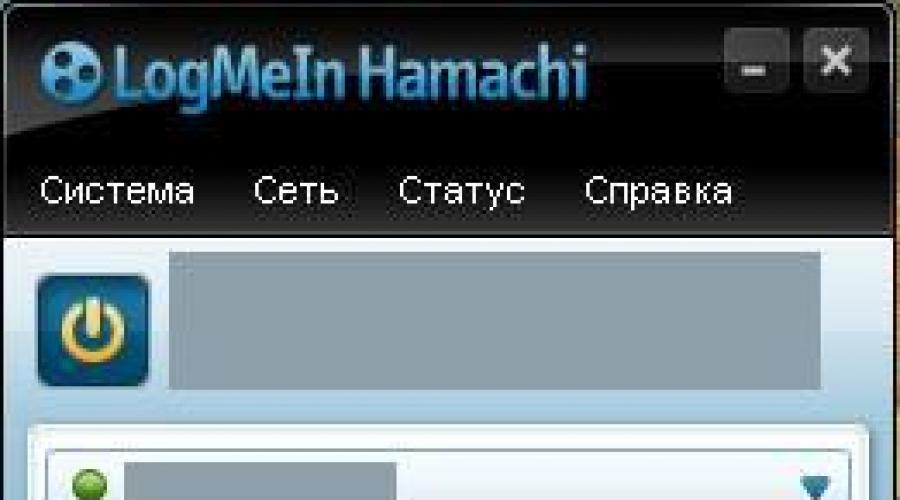
Minecraft ist ein beliebtes Indie-Spiel, das von nur einem Programmierer in Java entwickelt wurde. Trotz der schrecklichen Grafik und des völligen Mangels an Details war das Projekt ein großer Erfolg und das Produkt selbst erwies sich als eines der beliebtesten der Welt. Seit mehreren Jahren entwickelt das Unternehmen das Spiel weiter, modernisiert und verbessert es für seine Nutzer. Das Verstehen der Anwendungsoberfläche ist jedoch nicht so einfach und unkompliziert, daher stellt sich die Frage: „Wie stellt man eine Verbindung zu einem Netzwerkspiel her?“
Um diese Aufgabe zu erfüllen, muss einer Ihrer Freunde oder Bekannten eine separate Welt erschaffen, in der Sie das Spiel durchspielen und Ihr eigenes Dorf aufbauen oder weiterentwickeln möchten. Stellen Sie sicher, dass Ihr Internetanbieter stabil ist und insbesondere die Leistung Ihres Computers gewährleistet ist Arbeitsspeicher, genug, um mehrere Spieler zu unterstützen, sonst kann der Server abstürzen oder aus der offenen Welt abstürzen.
Als nächstes müssen Sie alle Spieler in einem Netzwerk zusammenfassen. Sekundäre Programme bewältigen diese Aufgabe, deren Anführer Hamachi ist – ein einfach und angenehm zu erlernendes Netzwerkdienstprogramm. Sobald Sie sich in einer Netzwerkgruppe befinden, haben Sie die Möglichkeit, sich direkt mit jedem Benutzer zu verbinden, der die Welt geöffnet hat.

Der letzte Schritt in dieser Anleitung ist die direkte Verbindung. Der Weltersteller muss das Spiel über die Einstellungen im Hauptmenü für andere Benutzer öffnen: Einstellungen – Optionen – Für Netzwerk öffnen. Im Chat erscheint die entsprechende Zeile über den erfolgreichen Vorgang sowie der Code des Ports, zu dem Sie eine Verbindung herstellen müssen.
Zu diesem Zeitpunkt müssen die Spieler gehen Menü - Multiplayer - Direktverbindung. In der erscheinenden Zeile müssen Sie die IP-Adresse des Erstellers (angezeigt in Hamachi) und den gewünschten Port durch einen Doppelpunkt getrennt eingeben. Sie können das Spiel genießen!

Hinweis: Von Zeit zu Zeit kommt es bei Spielern zu Verbindungsschwierigkeiten. Einer der häufigsten Fehler ist, dass das Spiel nicht gefunden wurde. Um die unangenehme Meldung loszuwerden, muss der Spieleentwickler zu den Spieleinstellungen gehen (Datei server.properties) Und Ändern Sie die Werte in der Online-Modus-Zeile von „true“ auf „false“– Dies hilft, die Authentifizierung des Spielclients zu deaktivieren.
Es scheint, als ob jeder online spielt, man geht zum Server und spielt für sich selbst. Aber was tun, wenn man keine besondere Lust hat, im Einzel und mit irgendjemandem zu laufen? Mit Freunden, oder zumindest einem. Dafür müssen Sie jedoch Ihren eigenen Server erstellen. Sie können auch lokal laufen, wenn Sie zu zweit oder zu dritt sind. Im Allgemeinen gibt es Optionen. Seit es in Minecraft die Multiplayer-Funktion gibt, wird grundsätzlich so gespielt. Erst später begann man mit der Entwicklung vollwertiger Server. Außerdem sind nicht alle Server erreichbar, wenn das Spiel nicht gekauft wird. Wenn Sie außerdem offiziell für den Client-Teil des Spiels bezahlen müssen, ist der Server-Teil zunächst frei verfügbar, das heißt, wenn die Maschine damit umgehen kann, und noch besser, wenn es einen separaten Computer gibt, auf dem Sie ihn installieren können Server, dann können Sie einen vollwertigen „Erwachsenen“-Server kostenlos und ohne Gesetzesverstoß betreiben. Um Minecraft kostenlos und ohne Registrierung online spielen zu können, müssen Sie einen eigenen Server erstellen. Hier sind einige Lösungsfälle.
So spielen Sie Minecraft online. Erstellen eines lokalen Netzwerks
Das lokale Netzwerk ist praktisch, wenn wir mit ein oder zwei Freunden spielen möchten. Je mehr Leute wir in unsere Spiele einbeziehen, desto weiter entfernen wir uns vom lokalen Netzwerk und desto näher kommen wir einem vollwertigen Server. Sie können ein lokales Netzwerk erstellen:
- Physisch, zwei Computer im selben Raum oder Gebäude, ein Netzwerkkabel zwischen ihnen, WLAN oder über einen Router.
- Programmgesteuert können Computer dann in verschiedenen Städten, Ländern usw. lokalisiert werden. Ein solches lokales Netzwerk wird mithilfe von VPN, Tunneling und anderen beängstigenden Dingen erstellt. Für unsere Zwecke gibt es ein recht praktisches Programm – Hamachi, das die Tunnel selbstständig verwaltet. Die Hauptsache ist, dass alle Teilnehmer die gleiche Version von Hamachi haben.
Physisches lokales Netzwerk
Dazu müssen Sie unter Umgehung des Internets eine Verbindung zwischen Computern herstellen. Wenn beide Computer über dieselbe Internetzugriffsquelle verfügen (gleiche Wi-Fi-Netzwerk, Kabelverbindung mit einem Router usw.), dann besteht eine hohe Wahrscheinlichkeit, dass sie sich physisch bereits im selben befinden lokales Netzwerk, oder innerhalb eines „Netzwerkknotens“. In diesem Fall ist eine zusätzliche Konfiguration meist nicht erforderlich, da derselbe Router für die Verteilung der IP-Adressen verantwortlich ist. Falls zwei Computer direkt miteinander verbunden sind, müssen Sie die IP-Adressen möglicherweise manuell konfigurieren.
Danach können Sie Minecraft starten, ein Netzwerkspiel erstellen und mit dem Spielen beginnen. Spieler müssen lediglich einen Server im lokalen Netzwerk finden. Das einzig Negative ist die hohe Belastung des verteilenden Rechners bzw Mobilgerät. Ja, mit den entsprechenden Versionen von Minecraft können Sie sowohl über ein Smartphone als auch über ein Tablet spielen, aber der Server beansprucht viele Ressourcen. Um dieses Problem zu lösen, ist es besser, einen Computer als Server zu bestimmen, der nicht am Spiel teilnimmt.
Logisches lokales Netzwerk
Lassen Sie uns Schritt für Schritt herausfinden, was Sie tun müssen, um Minecraft online über Hamachi zu spielen. Dafür:
- Zunächst müssen Sie Hamachi herunterladen. Link zur offiziellen Website.
- Nachdem Sie auf allen Computern dieselbe Version heruntergeladen haben, installieren Sie sie.
- Auf einem der Computer, vorzugsweise dem, der der Minecraft-Server sein soll, erstellen wir eine Verbindung in Hamachi. Geben Sie den Netzwerknamen und das Passwort ein, um andere Teilnehmer mit dem Netzwerk zu verbinden.
- Auf anderen Computern können Sie sich nun mit dem erstellten Netzwerk verbinden, indem Sie den entsprechenden Namen und das Passwort eingeben.
- Nachdem die Verbindung nun hergestellt ist, können Sie Minecraft auf Ihrem Hauptcomputer ausführen und eine Welt erstellen. Nach der Schöpfung öffnen wir die Welt für das Netzwerk. Wir erinnern uns an den Port, der beim Öffnen der Welt über das Netzwerk im Chat angezeigt wird.
- Nachdem die Teilnehmer Minecraft gestartet haben, kopieren sie die IP-Adresse des Hauptcomputers (IPV4 – in Hamachi ist es einfach zu kopieren), wählen eine „direkte Verbindung“ zum Server in Minecraft aus und geben diese IP in das Feld „Serveradresse“ ein und danach es, ohne Leerzeichen, „:“ und Portnummer. Klicken Sie anschließend auf die Schaltfläche „Verbinden“ und gelangen Sie zum Server.
Erstellen eines Servers für Minecraft
Wenn Sie möchten, dass 5–10 Personen am Spiel teilnehmen, ist es bequemer, einen normalen Server zu erstellen.
Um dies zu tun, benötigen Sie
- Laden Sie zunächst den Serverteil von der Website https://minecraft.net/ru/download/server herunter.
- Platzieren Sie die heruntergeladene Datei in einem separaten Ordner, der auch das Stammverzeichnis des Serververzeichnisses sein wird. Wir führen die Datei aus und lassen die für den Serverbetrieb erforderlichen Dateien entpacken.
- Der Server ist betriebsbereit. Für die Einstellungen müssen Sie Änderungen an der Datei vornehmen server.properties. Es gibt viele Parameter, aber vor allem werden sie nützlich sein Spielmodus, mit dem Sie den Standardspielmodus „Whitelist“ festlegen können, der nur bestimmten Spielern Zugriff gewährt, und maximale Bauhöhe in erster Linie, um die Belastung des Servers zu begrenzen .
Bitte beachten Sie, dass sich die in Bearbeitung befindlichen Dateien ändern können und die von Ihnen vorgenommenen Änderungen erst nach dem Neustart des Servers wirksam werden. Daher wäre es richtiger, die Servereinstellungen zu bearbeiten, wenn er ausgeschaltet ist.
So spielen Sie Minecraft online. Herstellen einer Verbindung zu Ihrem Server in Minecraft
Wenn wir weiterhin von demselben Computer aus eine Verbindung zu unserem Server herstellen möchten, auf dem er ausgeführt wird, müssen wir den Minecraft-Client starten und beim Herstellen einer Verbindung zum Server localhost oder 127.0.0.1 als IP angeben. Der Standardport ist normalerweise 25565.
Um sich über das Internet mit Ihrem Server zu verbinden, ist es besser, eine statische IP zu haben, sonst müssen Sie fast jedes Mal, wenn Sie die Verbindung wiederherstellen, eine neue Adresse eingeben. Um die IP-Adresse des Servers zu ermitteln (wo soll eine Verbindung hergestellt werden?), ist es am einfachsten, einen Onlinedienst wie http://2ip.ru zu nutzen. „Ihr Computername“, bestehend aus vier Zahlenreihen, ist Ihre IP-Adresse. Der Port für Minecraft ist immer noch derselbe – 25565.
Wenn der Server indirekt über einen Router eine Verbindung zum Internet herstellt, ist dieser Port möglicherweise auf dem Router geschlossen. In diesem Fall die beste Lösungöffnet bzw. „weiterleitet“ diesen Port am Router. Das Öffnen eines Ports an einem Router erfordert den Zugriff über dessen Webschnittstelle und manchmal das Herunterladen zusätzlicher Software.
Im einfachsten Fall können Sie sich mit den auf dem Gehäuse angegebenen Einstellungen am Webinterface des Routers anmelden. Die IP-Adresse kann sich ändern und beim Betreten des Webinterfaces selbst funktioniert die Kombination aus Login: Admin und Passwort: Passwort fast immer.
Abhängig vom Router-Modell und seiner Firmware-Version kann die Funktion „Weiterleitung“ als NAT oder Port-Weiterleitung bezeichnet werden. Nachdem Sie den entsprechenden Menüpunkt gefunden haben, sollten Sie die Felder für den Start- und Endport ausfüllen den gewünschten Wert(in unserem Fall 25565) und geben Sie im Feld IP-Adresse die Adresse des Computers an, den wir als Server verwenden. Ports sind für die Protokolle TCP und UDP konfiguriert. Nach einem solchen Vorgang muss der Server für Benutzer über das Internet erreichbar sein.
Damit ein Server mit hohem Datenverkehr stabil funktioniert, muss er administriert werden, dies ist jedoch ein separates Thema. Stabile Server werden normalerweise nicht unter Windows, sondern unter Linux erstellt, und dieses Betriebssystem verfügt über viele eigene Funktionen. Darüber hinaus ist die Wahrung des öffentlichen Interesses erforderlich zusätzliche Mods, Skripte. All dies wird Zeit und Mühe kosten und es wird mehr als einen Artikel erfordern, um den Verwaltungsprozess selbst zu beschreiben.
Video zum Online-Spielen von Minecraft auf Smartphones und Tablets:
Dieser Typ hat es geschafft, und du kannst es auch schaffen.
Grüße Freunde, ich bin endlich dazu gekommen, einen Artikel zu schreiben: „Wie man Minecraft online mit Freunden spielt.“ Genug Interesse Fragen, dem fast jeder Spieler im Minecraft-Universum begegnet. Deshalb verrate ich Ihnen einige der einfachsten Möglichkeiten, mit einem Freund zu spielen. Alle unten aufgeführten Methoden sind kostenlos! So spielen Sie Minecraft kostenlos online.
Und so gingen wir:
Die Anlage:
- Jede Methode funktioniert sowohl in der lizenzierten Version von Minecraft als auch in der Raubkopienversion.
- Jede Methode funktioniert auf allen Versionen des Spiels, einschließlich der frühen (1.0.1, 1.1, 1.2.5, 1.3.1, 1.3.2, 1.4.2, 1.4.6, 1.4.7, 1.5, 1.5.2, 1.6). , 1.6.2, 1.6.4, 1.7, 1.7.2, 1.7.5, 1.7.4, 1.7.10, 1.8, 1.8.1, 1.8.8, 1.8.9, 1.8.7).
- Mehr als 5 funktionierende Möglichkeiten, Minecraft online mit Freunden zu spielen
So spielen Sie Minecraft mit einem Freund mithilfe von Hamachi
Zuerst brauchst du Laden Sie Hamachi für alle Gaming-PCs herunter die zum Online-Spielen verwendet wird. Als nächstes müssen Sie alle Spieler haben identische Versionen des Minecraft-Spiels.
Mit Hilfe von Hamachi erstellen wir einen virtuellen Server, auf dem Sie mit Freunden spielen können. Für diejenigen, die einen Server erstellen, müssen Sie dies tun:
- Öffnen (erstellen) Sie einen neuen Raum in Hamachi.
- Schreiben Sie nichts in das Feld „IP-Server“ (lassen Sie es leer).
- Starten Sie den Server.
- Senden Sie die erhaltene IP-Adresse an die Freunde, mit denen Sie spielen möchten.
Für diejenigen, die sich vernetzen:
- Betreten Sie denselben Raum mit dem Server (der von einem Spieler erstellt wurde).
- Stellen Sie eine Verbindung mit der vom Raumersteller bereitgestellten IP-Adresse her.
- Hinweis: Um online spielen zu können, müssen alle Spieler über die gleiche Minecraft-Version verfügen.
So spielen Sie Minecraft mit einem Freund über ein lokales Netzwerk
Diese Methode ist für diejenigen geeignet, die kein Internet haben. Dazu benötigen Sie ein Ethernet-Kabel (verbinden Sie diese mit dem PC).
Unter Windows 7:
- Gehen Sie zum Startmenü – Systemsteuerung – Netzwerkfreigabecenter und – Adaptereinstellungen ändern (in der linken Spalte).
- Suchen Sie die lokale Verbindung, klicken Sie mit der rechten Maustaste und wählen Sie „Eigenschaften“.
- Deaktivieren Sie im sich öffnenden Fenster „Internet Protocol 6 (TCP/IPv6)“.
- Unten sehen Sie „Internet Protocol 4 (TCP/IPv4“) – klicken Sie auf Eigenschaft.
- Aktivieren Sie das Kontrollkästchen: Folgende IP-Adressen verwenden und geben Sie folgende Daten ein:
IP-Adresse: 192.168.0.1
Subnetzmaske: 255.255.255.0
Standard-Gateway: 192.168.0.2
- Als nächstes aktivieren Sie das Kontrollkästchen: Folgende DNS-Server verwenden und geben Sie ein:
Bevorzugter DNS-Server: 192.168.0.2
Klicken Sie auf die Schaltfläche - OK. Bereit! Die Jungs sind fertig.
So spielen Sie Minecraft mit einem Freund online
Mehr einfacher Weg keine Programme erforderlich.
- Öffne Minecraft.
- Erstellen Sie eine neue Welt und wählen Sie im Menü „Für Netzwerk öffnen“ (ESC).
- Wir wählen alle Einstellungen aus, die Sie beim Erstellen der Welt ausgewählt haben.
- Klicken Sie auf: „Öffnen Sie die Welt für das Netzwerk“ und im Chat sehen Sie eine Teiladresse Ihrer Welt.
- Als nächstes müssen Sie Ihre IP-Adresse herausfinden und IP:Port anstelle von Nullen eingeben.
- Den Port haben wir bereits im Chat gesehen, er sah so aus: 0.0.0.0:51259 (die letzten 5 Ziffern sind bei jedem anders).
- Dann notieren wir statt Nullen die IP-Adresse und geben sie einem Freund. Es sollte etwa so aussehen: 95.56.216.145:51259.
So spielen Sie Minecraft mit einem Freund auf einem Server
Nun, ich denke, einer der meisten. Um mit einem Freund online zu spielen, wählen Sie aus unserer Minecraft-Serverüberwachung einen beliebigen kostenlosen Server oder den Server aus, der Ihnen am besten gefällt, und schon können Sie mit einem Freund und mit anderen Spielern spielen. Nun, oder wählen Sie einen beliebigen kostenlosen (weniger beliebten) Server und sitzen Sie dort mit einem Freund.
Ein anderer Weg:
Spielen Sie Minecraft online mit Freunden
Dieser Artikel beschreibt den Prozess des Online-Spielens mit einem Freund über Hamachi (über LAN). Wenn Sie an anderen Informationen interessiert sind, zum Beispiel, wie man Minecraft online auf Multiplayer-Servern spielt, dann lesen Sie einen der entsprechenden Artikel:
(im Mehrspielermodus, auf dem Server)
(wie man spielt, was zu tun ist)
Der einfachste Weg, Minecraft mit einem Freund zu spielen, ist die Verwendung des Hamachi-Programms. Mit diesem Programm werden Sie keine Probleme beim Öffnen von Ports haben, d. h. Sie benötigen keine Systemadministratorkenntnisse. Das Programm ist kostenlos, Sie können es hier herunterladen -. Laden Sie es herunter und installieren Sie es auf beiden Computern.
1. Spieler
1. Führen Sie das Hamachi-Programm auf dem ersten Computer aus und schalten Sie es ein:

2. Erstellen Sie ein Netzwerk. Beliebigen Namen, Passwort eingeben, Passwort bestätigen:

3. Melden Sie sich bei Minecraft an und starten Sie das Spiel im Einzelspielermodus. Drücken Sie im Spiel die „Escape“-Tasten auf der Tastatur – „Öffnen Sie für das Netzwerk“ – „Öffnen Sie die Welt für das Netzwerk.“

Merken Sie sich den Port, den Ihnen das Spiel per Chat gegeben hat – „Der lokale Server läuft auf dem Port …“. Wir müssen diesen Port an den zweiten Spieler weitergeben, aber zuerst muss er eine IP-Adresse erhalten.
2. Spieler
4. Starten Sie das Hamachi-Programm auf dem zweiten Computer, klicken Sie auf „Netzwerk – Mit einem vorhandenen Netzwerk verbinden“ und geben Sie den Netzwerknamen und das Passwort ein, die der erste Spieler in Schritt 2 erstellt hat.

4. Kopieren Sie die IPV4-Adresse und fügen Sie sie in den Notizblock ein. Nach der Adresse ohne Leerzeichen fügen wir einen Doppelpunkt (:) ein und fügen die Portnummer hinzu, die uns der 1. Spieler nach Abschluss des 3. Schritts gegeben hat. Sie erhalten beispielsweise die folgende Adresse : 25.71.185.70:54454

5. Gehen Sie zu Minecraft, „Netzwerkspiel“ – „Direkte Verbindung“ und geben Sie IP: Port ein.
Video
Wenn Sie weiterhin Schwierigkeiten haben, können Sie weiterspielen. Die Adresse finden Sie ebenfalls auf der Serverseite. Hier müssen Sie lediglich die vorgefertigte Serveradresse für Ihre Version kopieren und schon kann es losgehen.
Wie spiele ich Minecraft online?


Minecraft ist eine Art virtuelle Sandbox, in der Sie gegen Monster kämpfen, Handwerke und Gegenstände herstellen und ganze eigene Welten erschaffen können. Die Minecraft-Gaming-Community ist eine der größten der Welt. Viele Leute nennen dieses Spiel eine echte Revolution in der Indie-Gaming-Branche. Das Spiel verfügt über keine offiziellen Handbücher, was ihm bei den Fans noch mehr Respekt eingebracht hat. In diesem Artikel erklären wir Ihnen nur die grundlegenden Schritte, die jeder Benutzer in diesem Spiel ausführen muss, und wie man Minecraft online spielt.
Spielaufbau
Anfänger sollten zunächst die folgenden Schritte ausführen:
- Richten Sie den Spielmodus und die Optionen ein. Wenn Sie Minecraft zum ersten Mal einschalten, müssen Sie zunächst entscheiden, wie Sie spielen möchten: Einzelspieler oder online. Ein Multiplayer-Spiel, bei dem mehrere Spieler gleichzeitig auf Servern spielen, ist nur für kostenpflichtige Accounts verfügbar.
- Darüber hinaus müssen Sie die Grundeinstellungen vornehmen, zu denen unter anderem der Schwierigkeitsgrad und die Toneinstellungen gehören.
- Das Spiel hat vier Schwierigkeitsgrade: Überleben, Kreativ, Abenteuer und Hardcore. Der Schwierigkeitsgrad beeinflusst vor allem, ob Monster oder „Mobs“ nachts oder aus dem Untergrund auftauchen können. Darüber hinaus triffst du im schwierigen Level auch auf Zombies, die zerstören können Holztüren und töte den Charakter.
- Im Mehrspielermodus müssen Sie keine eigene Welt erschaffen. Sie können dem Spiel einer anderen Person beitreten. Um einen Multiplayer-Server auszuwählen, müssen Sie die Website des Spiels aufrufen, beispielsweise PlanetMinecraft. Nachdem Sie den Server ausgewählt haben, auf dem Sie mit der Entwicklung des Landes beginnen möchten, können Sie mit der Einrichtung des Online-Spiels beginnen.
Mehrspielermodus aktivieren
Um Minecraft online zu spielen, müssen Sie Folgendes tun:
- Starte das Spiel.
- Klicken Sie oben rechts auf die Schaltfläche Bearbeiten.
- Klicken Sie auf Extern.
- Geben Sie den Namen Ihres ausgewählten Servers, die IP-Adresse und die Portnummer ein.
- Klicken Sie auf die Schaltfläche „Server hinzufügen“.
- Manchmal gelingt es dem Server nicht, das Spiel beim ersten Mal zu starten. Wenn das Spiel nicht geladen wird, versuchen Sie es erneut.
Vielleicht geht es im Spiel vor allem darum, die erste Nacht zu überleben. Das ganze Spiel ist auf dem Zyklus von Tag und Nacht aufgebaut. Ihre Aufgabe ist es, sich vor Sonnenuntergang einen Unterschlupf zu bauen, bevor Monster auftauchen, die bereit sind, Ihren Charakter zu töten. Als nächstes wählt jeder seinen eigenen Spielstil, entwickelt spezielle Strategien und legt einen Aktionsplan fest. Manche Menschen konzentrieren sich auf den Bau und das Sammeln verschiedener wertvoller Artefakte, während andere sich lieber auf Waffen konzentrieren. Dieses Spiel Es ist besonders gut, weil es keine lineare Handlung und klare Spielregeln hat. Jeder kann darin etwas für sich finden.
Hallo zusammen! Heute verraten wir es Ihnen wie man Minecraft online spielt mit Freunden. Es ist nichts Kompliziertes daran, es dauert nur ein paar Minuten. Auf dieser Seite stellen wir Ihnen verschiedene Möglichkeiten vor, mit denen Sie online mit einem Freund spielen können. Jeder kann online spielen, unabhängig davon, ob Sie eine Raubkopie oder einen lizenzierten Launcher haben. Wichtig ist nur, dass Sie und Ihr Freund die gleiche Version des Spiels haben.
So spielen Sie Minecraft online mit Hamachi
- Installieren Sie Hamachi auf Ihrem PC.
- Starten Sie es;
- Erstellen Sie ein neues Netzwerk;
- „Netzwerk-ID“ – notieren Sie einen beliebigen Namen;
- „Passwort“ – legen Sie ein beliebiges fest.
- Klicken Sie auf „Erstellen“.
- Öffnen Sie die Registerkarte „System“, dann „Parameter“ (Füllbeispiel);
- „Lokale UDP-Adresse“ – setzen Sie den Wert auf „1337“
- „Lokale TCP-Adresse“ – „7777“
- „Proxyserver verwenden“ – „Nein“
- OK klicken";
- Danach müssen Sie die Windows-Firewall deaktivieren
- Als nächstes folgt die Einrichtung des Netzwerks; der Einfachheit halber empfehlen wir Ihnen, es sich anzusehen.
Eine einfache Möglichkeit, online mit einem Freund zu spielen:
- Starten Sie das Minecraft-Spiel.
- Erschaffe eine Welt oder integriere eine bestehende;
- Drücken Sie während des Spiels „ESC“;
- Suchen Sie die Registerkarte „Öffnen Sie die Welt für das Netzwerk“.
- Im Chat erscheint die Meldung „Lokaler Server gestartet um 0.0.0.0:51259“.
- Sie müssen Ihre IP-Adresse herausfinden unter ;
- Und ersetzen Sie vier Nullen durch das, was Sie erhalten haben (Beispiel: 176.59.196.107:51259);
- Wir geben diese IP-Adresse und diesen Port an unseren Freund weiter.
Die letzten Ziffern von „:51259“ können unterschiedlich sein. Sie müssen diese beibehalten und nur die Nullen ändern. Damit sind unsere Anweisungen abgeschlossen. Wir hoffen, dass es für Sie nützlich war und Sie spielen konnten mit dem Freundüber das Netzwerk in Minecraft.
Videoanleitung für Hamachi
Minecraft ist eine faszinierende Sandbox, in der Sie Städte bauen können. Aber so interessant das Spiel auch sein mag, alleine zu spielen ist ziemlich langweilig. Damit Minecraft seine Fans nicht verliert, wurde darüber nachgedacht Verbindung zum Server herstellen Dadurch können mehrere Spieler miteinander kommunizieren und das Spiel spielen.
So verbinden Sie sich
Zuerst müssen Sie den Client mit Minecraft herunterladen und auf Ihrem Computer installieren. Dann sollten Sie hier fündig werden Adresse des Internetservers für Spiel. Und der letzte Schritt besteht darin, das Spiel zu starten, dann das Netzwerkspiel zu öffnen und die zuvor ausgewählte Serveradresse hinzuzufügen.

Was Sie zum Spielen wissen müssen
Spieler, die auf russischen Servern spielen, müssen zunächst den Crack herunterladen. Dann wird es im Spielchat und auf Message Boards möglich sein, auf Kyrillisch zu schreiben. Der Crack sollte in einem Ordner mit dem Namen installiert werden minecraft.jar. Sie müssen es jedoch zuerst in Ihren Warenkorb legen. META-INF.
Vergessen Sie nicht, dass verschiedene Server ihre eigenen Regeln diktieren. Versuchen Sie es, sobald Sie sich zum ersten Mal am Server anmelden neuer Block oder eine kurze Strecke in eine Richtung zurücklegen – wenn die Aktionen abgeschlossen sind, ist eine Registrierung auf diesem Server nicht erforderlich. Andernfalls sollten Sie auf das große englische „T“ klicken und dann Folgendes eingeben \"/register pas\". Wenn das nicht funktioniert, müssen Sie „/register pas“ eingeben. Pas ist hier das Passwort. Sie können es in ein bequemeres ändern. Nun müssen Sie bei jedem Aufruf des Servers auf das große „T“ klicken und Folgendes eingeben \"/login pas\".
Verbinden des Spiels über ein lokales Netzwerk
Schritt eins
Der Server sollte geladen sein Minecraft Server
Schritt zwei
Der heruntergeladene Server muss in einen leeren Ordner gesendet und dann gestartet werden. Wenn Sie auf Ihrem Computer installiert haben Windows Vista, dann öffnen Sie den Server als Administrator.
Schritt drei
Vor Ihnen öffnet sich ein Fenster, in dem Zeilen erscheinen oder etwas zu laden beginnt. Tun Sie nichts, warten Sie einfach. Sobald der Computer vollständig geladen ist, schließen Sie das Fenster.

Schritt vier
In dem Ordner, in dem der Server gestartet wurde, müssen Sie eine neue Datei öffnen server.properties. Sie sollten es mit dem Editor starten. Darin müssen Sie die Zeile online-mode=true finden und in ändern Online-Modus=false. Öffnen Sie dann ops und geben Sie Ihren Spitznamen ein.
Schritt fünf
Zeit, den Server zu öffnen und Minecraft herunterzuladen. Wählen Sie nun ein Netzwerkspiel und in der Zeile für die IP-Adresse localhost aus. Wenn Sie alles richtig gemacht haben, wird es funktionieren.
Schritt sechs
Ab sofort können Sie Ihre Freunde auf Ihren eigenen Server einladen. Sie benötigen lediglich Ihre IP-Adresse, um eine Verbindung herzustellen. Es sollte in der Zeile eingegeben werden, in der Sie es eingegeben haben localhost. Ihre eigene IP-Adresse können Sie auf der Seite 2ip.ru herausfinden.
Schritt sieben
Wenn Sie Probleme haben und Ihre Freunde Sie nicht besuchen können, öffnen Sie 25565-Port.
Wahrscheinlich wollte jeder, der Minecraft spielt, schon einmal mit einem Freund ein Online-Spiel spielen. Die einfachste Art zu spielen war über ein Telefon, da man nur WLAN bereitstellen musste und der andere Spieler sich damit verbinden konnte. Aber wenn jemand Minecraft über einen Computer über ein Netzwerk spielen wollte, dann stieß er wahrscheinlich auf Schwierigkeiten.
Wie spiele ich Minecraft online mit einem Freund?
Es gibt verschiedene Möglichkeiten zu spielen:
- Spielen Sie auf einem Server;
- Spielen Sie in Ihrer Welt, indem Sie Hamachi herunterladen;
- Spielen Sie mit Freunden über WLAN auf Ihrem Telefon.
Diese Methoden funktionieren für jede Version von Minecraft. Machen Sie sich also keine Sorgen, wenn Sie eine ältere oder neuere Version haben.
Methode eins: Spielen über IP
Für Onlinespiele, vereinbaren Sie einfach mit einem oder mehreren Freunden, auf welchem Server Sie spielen möchten. Geben Sie als Nächstes die IP-Adresse des Servers ein, melden Sie sich an und Sie können alle zusammen sicher online spielen.
Methode zwei: Durch Hamachi spielen
Laden Sie das Hamachi-Programm auf Ihren Computer herunter, es ist kostenlos erhältlich. Danach starten und registrieren.
Nach der Registrierung sehen Sie folgendes Fenster:



Nachdem Sie das Netzwerk erstellt haben, starten Sie Minecraft und erstellen Sie dann eine neue Welt oder wählen Sie eine vorhandene aus. Nachdem Sie sich am Server angemeldet haben, öffnen Sie ihn für das Netzwerk (halten Sie dazu das Spiel an und klicken Sie auf „Für das Netzwerk öffnen“). Der lokale Netzwerkport wird im Chat geschrieben.

Sie müssen nichts weiter tun. Ihr Freund muss sich zunächst mit Ihrem Netzwerk in Hamachi verbinden, indem er einen Namen und ein Passwort eingibt. Kopieren Sie dann Ihre IP-Adresse und fügen Sie sie in die Adressleiste ein. Geben Sie dann ohne Leerzeichen einen Doppelpunkt und den lokalen Netzwerkport ein (dies sind die Zahlen, die Ihnen angezeigt wurden). Es sollte ungefähr das gleiche wie im Screenshot sein.

